Tối ưu hiệu suất mỗi ngày với Microsoft 365 và Copilot AI: Làm việc thông minh hơn, nhanh hơn

Tối ưu hiệu suất mỗi ngày với Microsoft Office 365 và Copilot AI không chỉ là xu hướng ứng dụng công nghệ vào công việc, mà còn là bước chuyển mình trong cách con người vận hành và tư duy trong môi trường số.
Nhờ sự hỗ trợ từ trí tuệ nhân tạo, người dùng có thể làm việc nhanh hơn, rõ ràng hơn và chủ động hơn trong mọi khâu, từ lập kế hoạch, xử lý dữ liệu đến trình bày thông tin. Khi được sử dụng đúng cách, Copilot không đơn thuần là công cụ, mà trở thành một phần trong chiến lược làm việc hiệu quả và bền vững.
.jpg)
Vai trò của prompt trong việc định hướng kết quả từ AI
Một trong những yếu tố then chốt khi làm việc với AI, đặc biệt là với Copilot là cách bạn đặt câu hỏi hoặc yêu cầu hay còn gọi là prompt. Không giống như các công cụ tìm kiếm hay phần mềm tự động thông thường, Copilot cần được “dẫn dắt” bằng thông tin rõ ràng, định hướng tốt và có mục tiêu cụ thể.
Một prompt tốt không đơn thuần là ngắn gọn, mà còn phải cung cấp đủ ngữ cảnh để AI có thể đưa ra phản hồi chính xác. Thay vì yêu cầu mơ hồ như: “Viết báo cáo kết quả tháng 8”, người dùng nên cụ thể hoá yêu cầu như: “Viết báo cáo tổng kết hoạt động truyền thông tháng 8, độ dài khoảng 600 từ, giọng văn chuyên nghiệp, trình bày theo ba phần như tổng quan chiến dịch, số liệu và phân tích, đề xuất cho tháng tiếp theo.”
Càng rõ ràng và có cấu trúc, Copilot càng trả về nội dung phù hợp, giảm đáng kể thời gian chỉnh sửa và nâng cao chất lượng đầu ra. Đây là bước đầu tiên để tối ưu hiệu suất làm việc với AI.
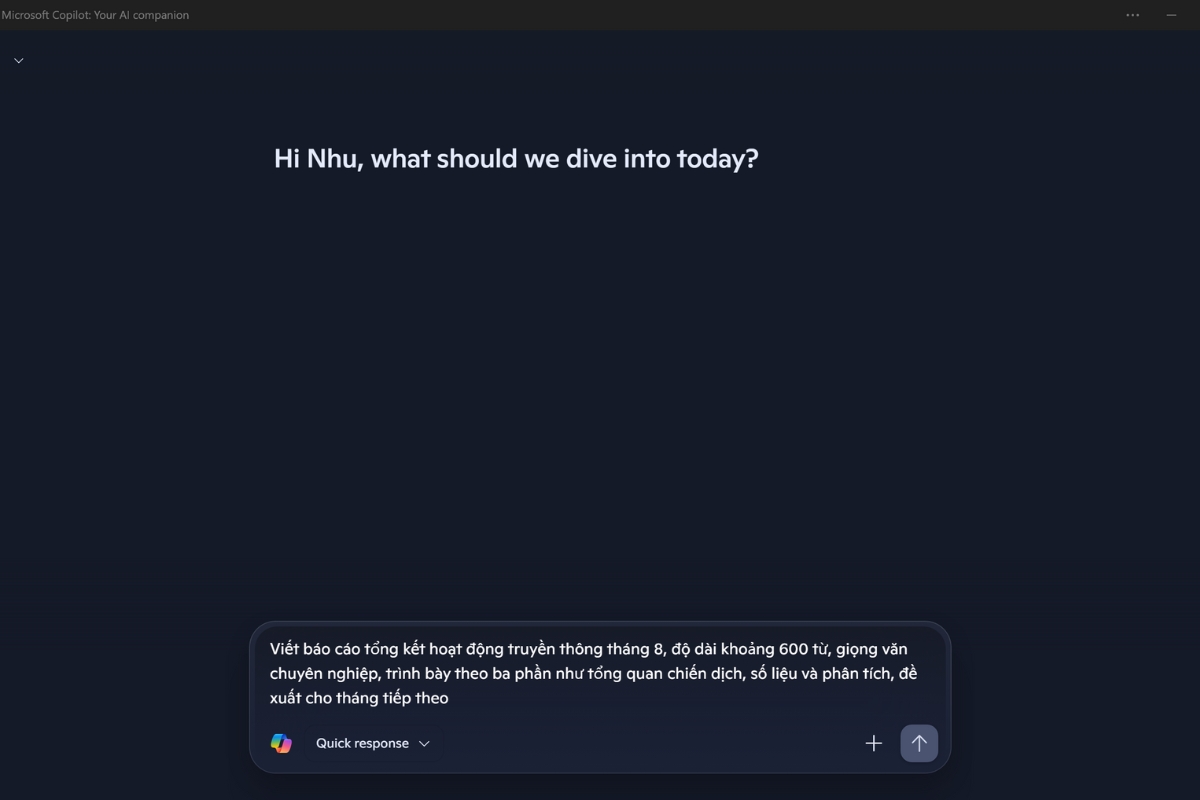
Copilot không thay thế con người nổi bật vai trò của tư duy con người
Việc ứng dụng AI trong công việc dễ khiến nhiều người lo ngại về khả năng bị “phụ thuộc” vào công cụ hoặc mất đi bản sắc cá nhân trong nội dung. Tuy nhiên, điều quan trọng cần hiểu là Copilot không nhằm thay thế con người, mà là hỗ trợ quá trình tư duy và sản xuất nội dung.
Copilot rất giỏi ở việc đưa ra bản nháp ban đầu có cấu trúc, hợp lý và sát với yêu cầu. Nhưng giá trị cuối cùng của nội dung vẫn phải đến từ sự chỉnh sửa, phân tích, cá nhân hóa và bổ sung thông tin từ người sử dụng.
- Trong Word: Copilot có thể tạo ra các bản báo cáo, biên bản họp hoặc thư mời một cách nhanh chóng nhưng người dùng nên thêm số liệu nội bộ, nhận định chuyên môn và điều chỉnh tông giọng theo văn hoá tổ chức.
- Trong PowerPoint: Copilot tạo slide nhanh từ nội dung đã có, tuy nhiên việc chọn hình ảnh minh họa, chỉnh hiệu ứng và sắp xếp bố cục vẫn cần tư duy thiết kế từ người dùng.
- Trong Excel: Copilot giúp người dùng phân tích dữ liệu và tạo biểu đồ, nhưng việc xác minh độ chính xác và diễn giải ý nghĩa từ dữ liệu vẫn là trách nhiệm của con người.

Sự kết hợp giữa tốc độ xử lý của AI và chiều sâu chuyên môn của con người chính là mô hình lý tưởng trong môi trường làm việc hiện nay.
Học tập thông qua cách Copilot xử lý thông tin
Một lợi ích thường bị bỏ qua khi sử dụng AI là khả năng học hỏi từ chính các kết quả mà công cụ này đưa ra. Copilot không chỉ đơn thuần là một trình tạo nội dung, mà còn là một công cụ phản chiếu cách tư duy mạch lạc, phân tích hợp lý và trình bày rõ ràng.
Việc quan sát cách Copilot viết đoạn mở bài, tổ chức lập luận hoặc chuyển đổi từ dữ liệu thô thành biểu đồ dễ hiểu sẽ giúp người dùng từng bước cải thiện kỹ năng cá nhân, bao gồm:
- Xây dựng cấu trúc nội dung rõ ràng.
- Phân tích thông tin đa chiều từ dữ liệu thô.
- Chuyển hoá thông tin phức tạp thành ngôn ngữ đơn giản.
- Lựa chọn từ ngữ phù hợp với từng đối tượng người đọc.
Đây đều là những kỹ năng then chốt trong các lĩnh vực chuyên môn như tiếp thị, phân tích dữ liệu, quản lý dự án hay truyền thông doanh nghiệp. Việc tiếp xúc với cách làm việc của Copilot đều đặn sẽ giúp người dùng nâng cao tư duy viết lách, kỹ năng phân tích và khả năng trình bày thông tin, những kỹ năng không dễ học từ lý thuyết.
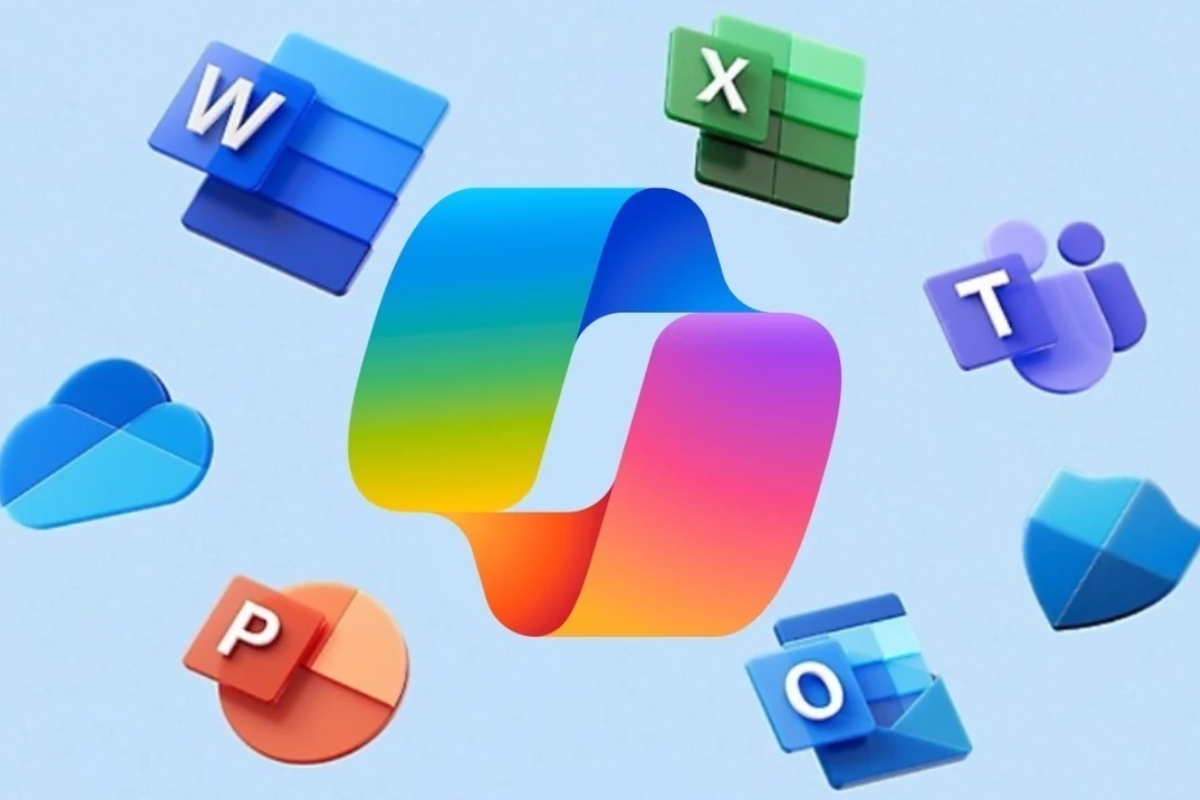
Kết nối liền mạch trong toàn bộ hệ sinh thái Microsoft 365
Một ưu điểm lớn giúp Copilot vượt xa các công cụ hỗ trợ truyền thống là khả năng tích hợp sâu trong toàn bộ hệ sinh thái Microsoft 365. Điều này giúp công việc được thực hiện xuyên suốt, không bị gián đoạn bởi ranh giới ứng dụng.
- Trong Outlook: Copilot hỗ trợ soạn thảo email, tóm tắt nội dung trao đổi, gợi ý trả lời hoặc lên lịch họp nhanh chóng.
- Trong Word: Copilot hỗ trợ viết báo cáo, hợp đồng, biên bản làm việc hay bài phát biểu.
- Trong Excel: Người dùng có thể hỏi Copilot về các xu hướng từ dữ liệu, yêu cầu tổng hợp báo cáo theo thời gian thực hoặc chuyển dữ liệu thành biểu đồ rõ ràng.
- Trong PowerPoint: Chỉ với một bản tài liệu hoặc vài gợi ý ý tưởng, Copilot có thể tạo slide theo bố cục hợp lý và đề xuất nội dung phù hợp.
- Với OneDrive và Teams: Người dùng có thể làm việc nhóm, chia sẻ tài liệu, và sử dụng Copilot trong môi trường cộng tác liền mạch.
Việc không cần chuyển đổi dữ liệu giữa các ứng dụng giúp người dùng tiết kiệm thời gian, giảm thiểu sai sót và tối ưu hóa quy trình làm việc tổng thể.

Chủ động sử dụng AI ngay từ giai đoạn đầu quy trình làm việc
Thay vì chỉ sử dụng Copilot khi cần “chữa cháy” vào phút cuối, người dùng nên chủ động tích hợp AI từ bước lập kế hoạch. Đây là một chiến lược giúp cải thiện hiệu suất làm việc lâu dài và xây dựng nền tảng tư duy hệ thống.
- Khi bắt đầu một chiến dịch, Copilot có thể gợi ý tiêu đề, xây dựng bộ khung nội dung và đề xuất cách phân chia thời gian thực hiện.
- Khi chuẩn bị viết báo cáo, AI có thể hỗ trợ lên đề cương, nhóm các nội dung liên quan và xác định thứ tự trình bày hợp lý.
- Khi tạo bài thuyết trình, Copilot có thể giúp tổ chức lại tài liệu thành slide trình bày, đồng thời gợi ý hình ảnh và bố cục phù hợp.

Chiến lược sử dụng AI sớm giúp người dùng làm chủ tiến độ công việc, có thêm thời gian để phân tích sâu, chỉnh sửa tinh tế và phản hồi nhanh hơn với những thay đổi từ bên ngoài.
Làm việc linh hoạt hơn với khả năng hoạt động đa nền tảng
Trong bối cảnh làm việc từ xa và di động ngày càng phổ biến, tính linh hoạt trong công cụ làm việc trở nên cực kỳ quan trọng. Copilot nhờ tích hợp trong Microsoft 365, cho phép người dùng truy cập và sử dụng mọi chức năng trên đa thiết bị: từ máy tính để bàn, máy tính bảng, đến điện thoại di động. Tính năng này mở ra nhiều cơ hội xử lý công việc linh hoạt như:
- Soạn email khi đang di chuyển.
- Cập nhật báo cáo trước khi bước vào cuộc họp.
- Điều chỉnh nội dung thuyết trình vào những thời điểm không có máy tính.
- Theo dõi tiến độ và phản hồi nhanh trong các tình huống khẩn cấp.
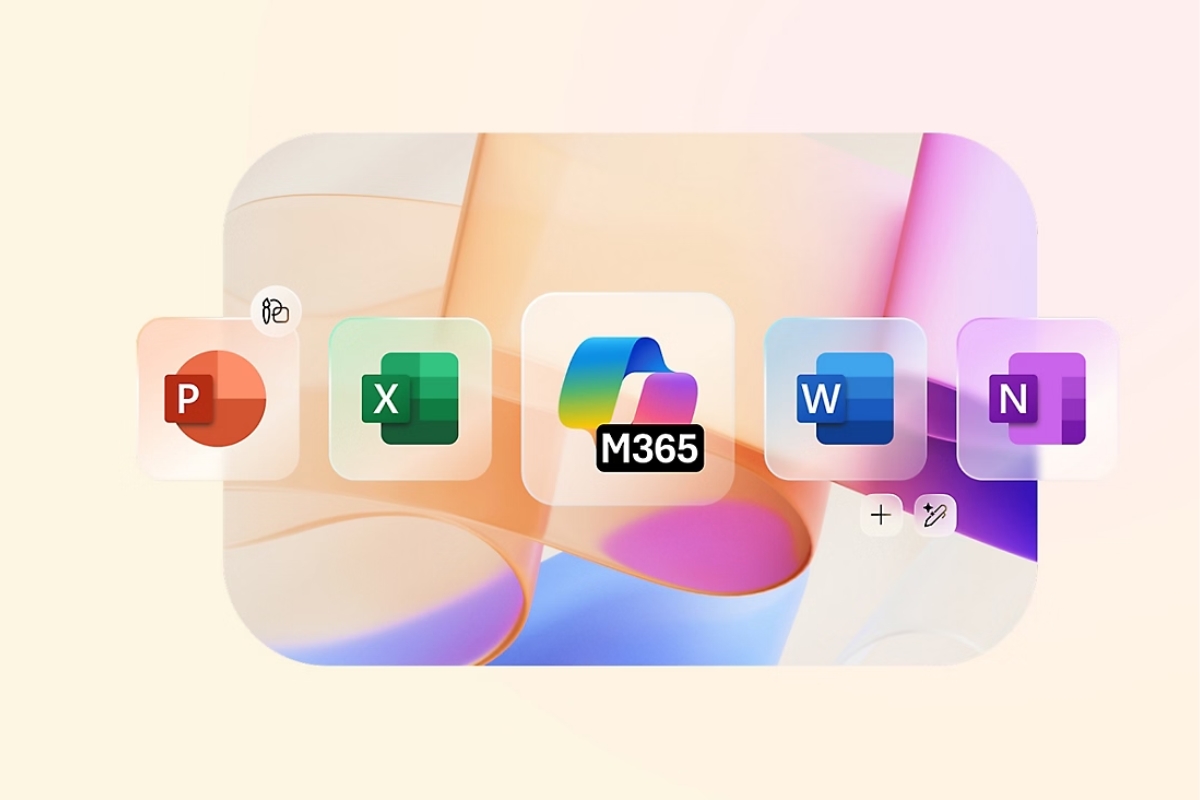
Việc có thể làm việc ở bất kỳ đâu, vào bất kỳ thời điểm nào giúp người dùng duy trì hiệu suất ổn định, đồng thời nâng cao khả năng phản ứng trước thay đổi và tận dụng tối đa thời gian hiệu quả trong ngày.
Gợi ý triển khai Copilot hiệu quả trong thực tế
Để Copilot không chỉ dừng lại ở vai trò một công cụ, mà trở thành một phần trong quy trình làm việc lâu dài, người dùng nên:
- Xây dựng thư viện prompt mẫu theo từng loại công việc hoặc mục đích sử dụng.
- Tạo quy trình làm việc cá nhân hóa kết hợp Copilot với các công cụ khác như OneNote, Planner, Teams.
- Thường xuyên đánh giá lại kết quả AI cung cấp, cập nhật và tinh chỉnh prompt để cải thiện chất lượng đầu ra.
- Sử dụng Copilot trong đào tạo nội bộ, giúp nhân sự mới nhanh chóng làm quen với công việc.
- Khuyến khích văn hóa học hỏi từ AI, xem Copilot như một công cụ phát triển kỹ năng chứ không chỉ để tiết kiệm thời gian.

Hướng dẫn cơ bản cách tạo nội dung trong Word với Copilot AI
Microsoft 365 đã tích hợp Copilot AI vào Word như một công cụ đồng hành, giúp người dùng tiết kiệm thời gian, nâng cao chất lượng văn bản và tối ưu toàn bộ quy trình làm việc. Dưới đây là các bước sử dụng Word với Copilot AI để bạn khai thác hiệu quả nhất:
1. Kích hoạt Copilot trong Word
Trên thanh công cụ của Word, chọn Copilot ở góc phải màn hình. Ngay sau đó, một bảng thao tác sẽ xuất hiện bên cạnh tài liệu, cho phép bạn nhập yêu cầu hoặc đặt câu hỏi.
.jpg)
2. Nhập yêu cầu vào Copilot
Người dùng có thể gõ trực tiếp đề bài hoặc yêu cầu cụ thể. Ví dụ: “Viết bản đề xuất dịch vụ dựa trên tài liệu đã lưu trong OneDrive”. Copilot tiếp nhận thông tin và bắt đầu xử lý để tạo ra nội dung bản nháp.
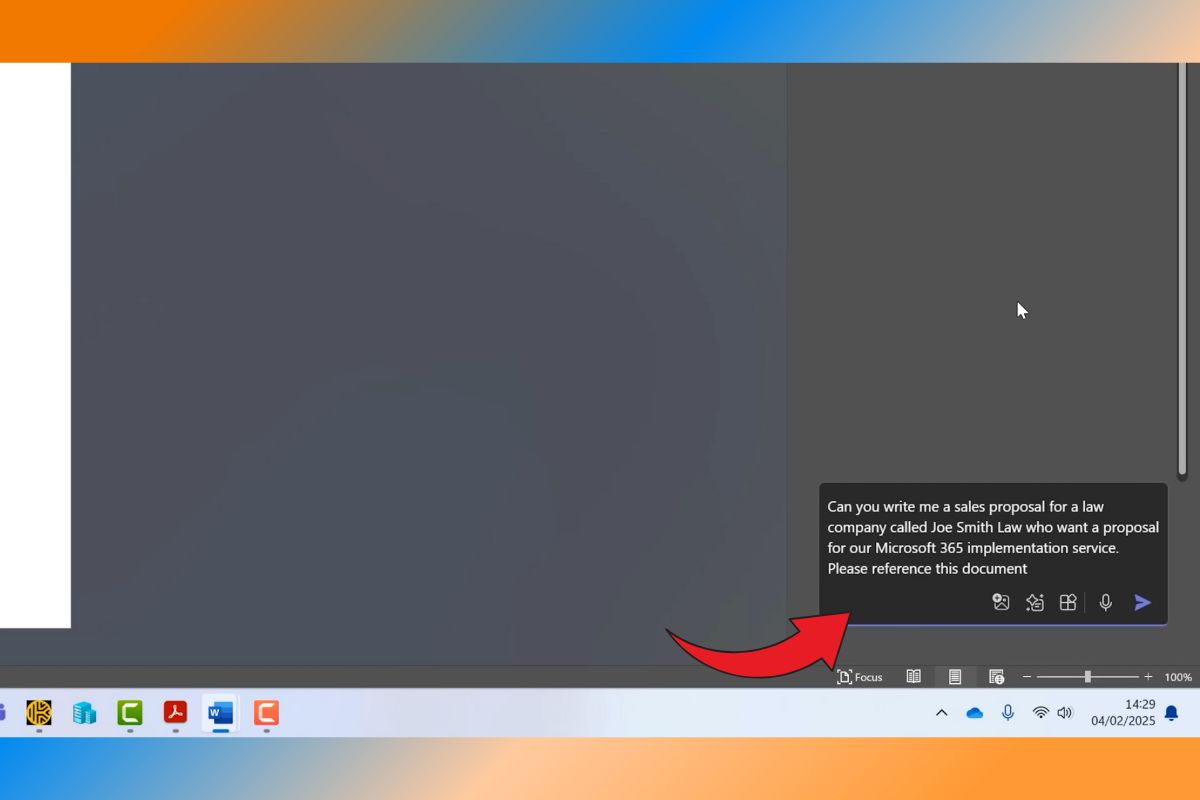
3. Sử dụng tài liệu tham chiếu
Copilot có khả năng kết nối và truy xuất tài liệu liên quan từ OneDrive hoặc SharePoint. Trong bảng thao tác, bạn có thể chọn tệp cần tham chiếu. Công cụ sẽ tự động kết hợp dữ liệu để tạo ra nội dung phù hợp với bối cảnh và mục tiêu công việc.
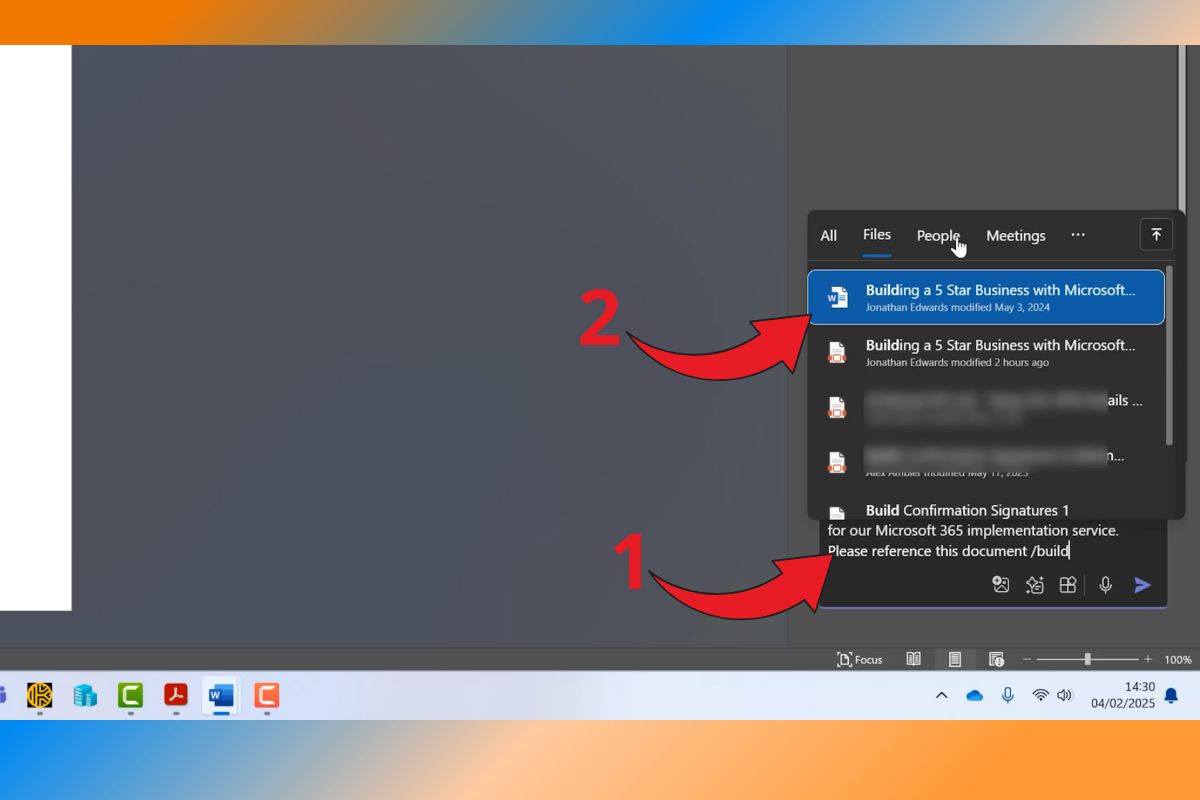
4. Theo dõi quá trình tạo nội dung
Ngay sau khi nhận lệnh, Copilot sẽ hiển thị thông báo tiến trình.
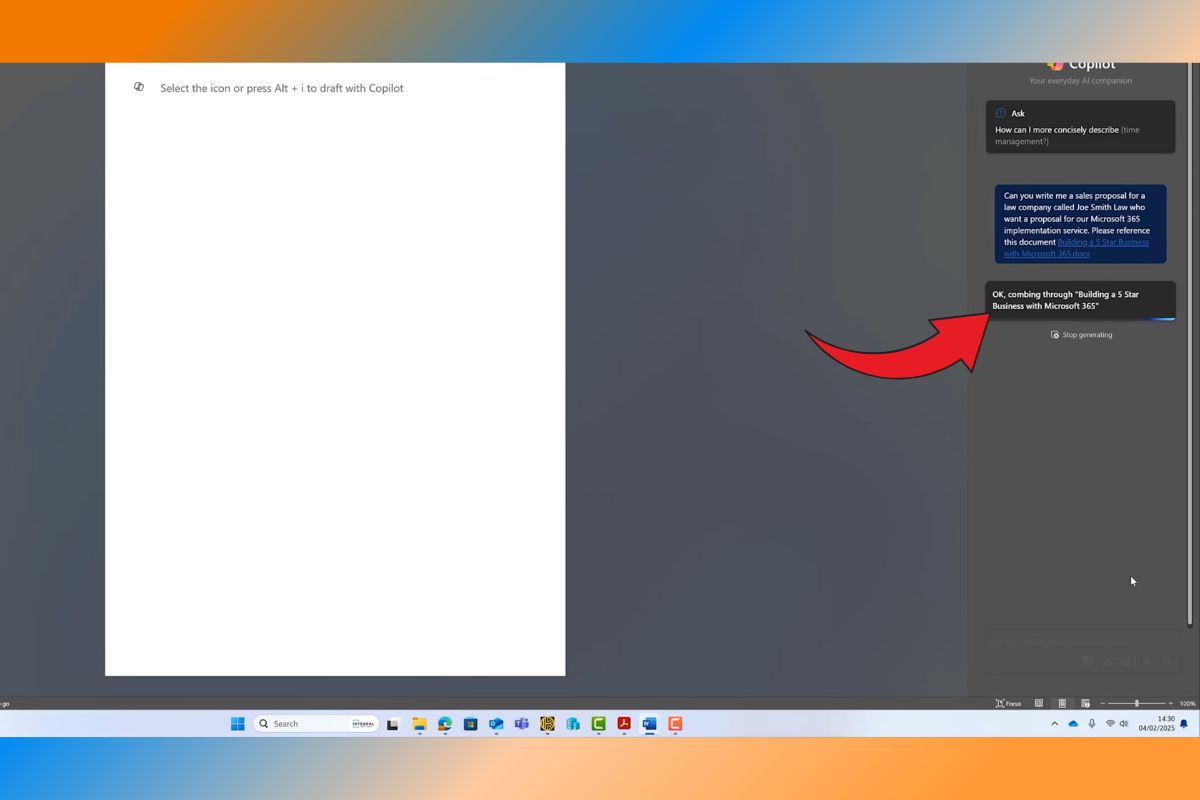
5. Xem bản nháp và tinh chỉnh
Copilot sẽ trả về bản thảo ngay trong tài liệu Word. Nội dung này thường có cấu trúc rõ ràng, bao gồm phần giới thiệu, giải pháp, lợi ích và kết luận.
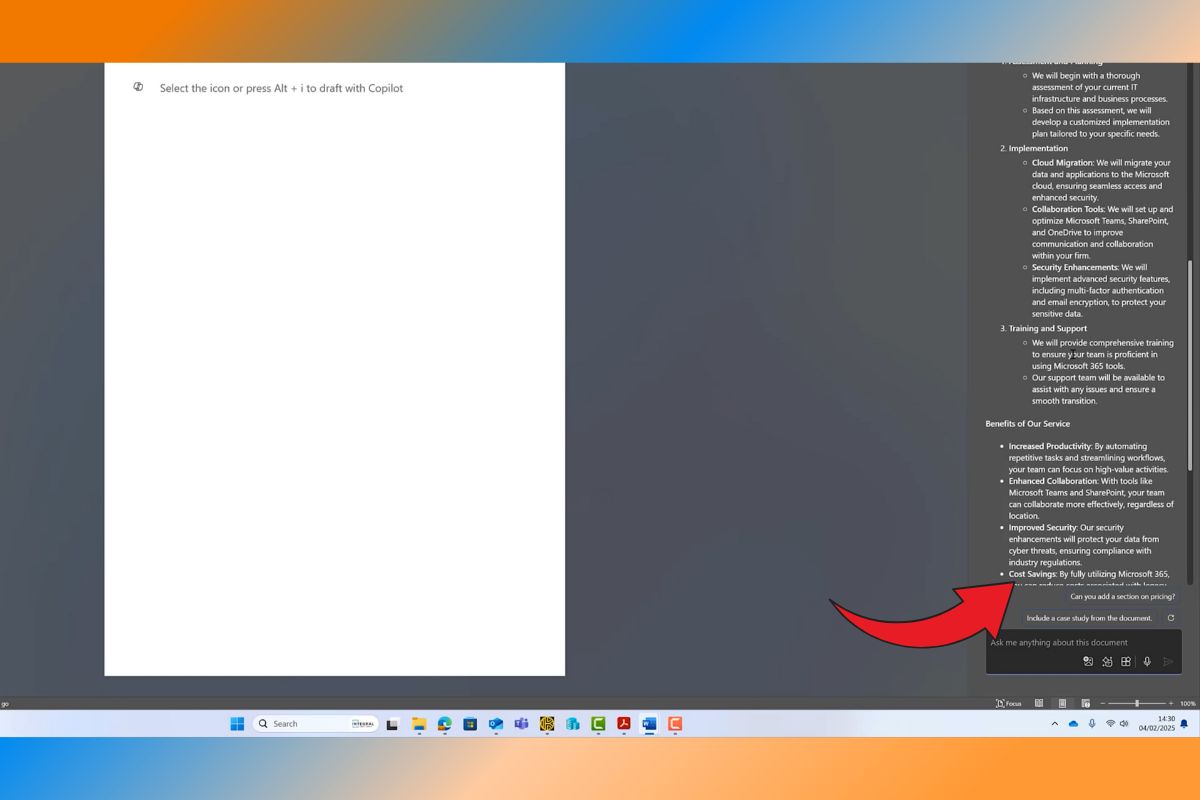
Nhấn Insert để nhập dữ liệu vào Word. Bạn có thể chỉnh sửa trực tiếp, bổ sung dữ liệu hoặc yêu cầu Copilot viết lại theo phong cách trang trọng, ngắn gọn hay chi tiết hơn.
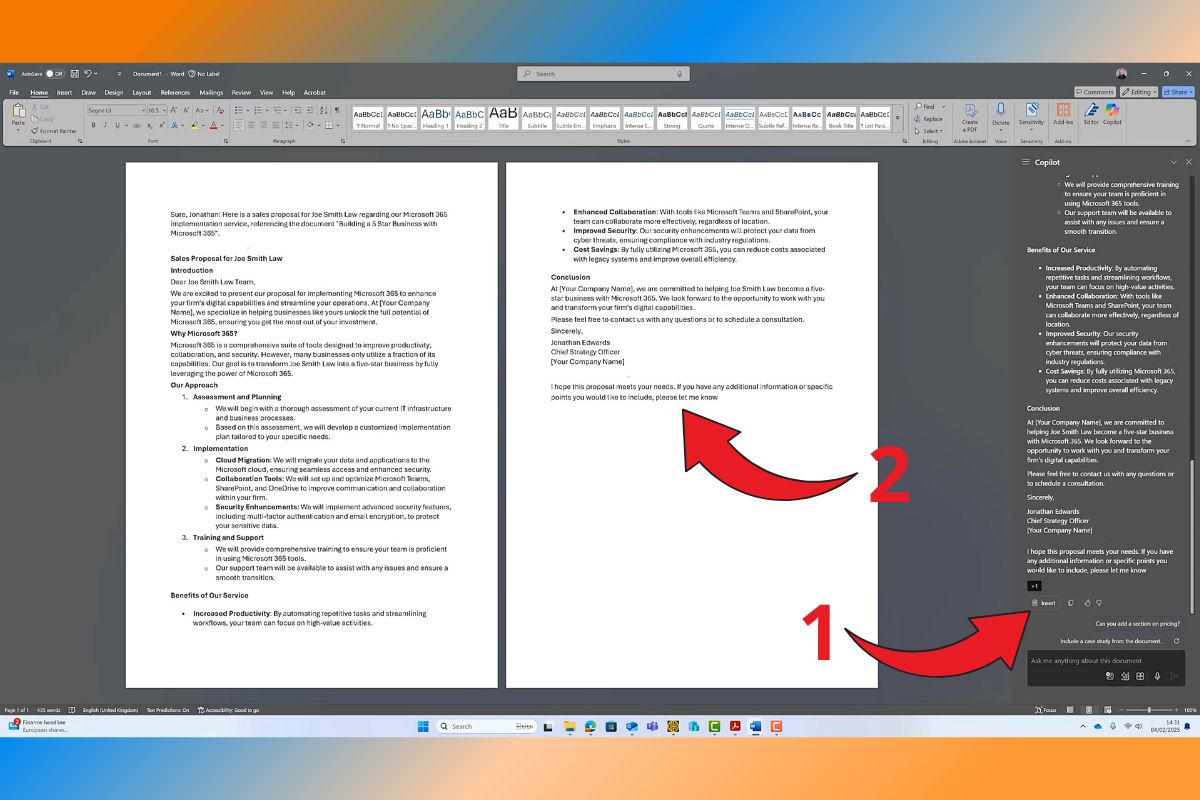
6. Hoàn thiện và xuất bản tài liệu
Khi đã tinh chỉnh nội dung, bạn có thể lưu, chia sẻ hoặc xuất bản tài liệu như các file Word thông thường. Sự kết hợp giữa Copilot và Word 365 không chỉ rút ngắn thời gian soạn thảo mà còn nâng cao đáng kể tính chuyên nghiệp của văn bản.
Tại CellphoneS, bạn có thể dễ dàng tìm thấy nhiều mẫu laptop AI hiện đại với mức giá ưu đãi. Danh sách dưới đây sẽ giúp bạn tham khảo và lựa chọn chiếc máy phù hợp nhất:
[Product_Listing categoryid="2197" propertyid="" customlink="https://cellphones.com.vn/laptop/ai.html" title="Danh sách Laptop AI đang được quan tâm nhiều tại CellphoneS"]
Tối ưu hiệu suất với Microsoft 365 và Copilot AI là quá trình kết hợp giữa tư duy chiến lược của con người và khả năng xử lý mạnh mẽ của trí tuệ nhân tạo. Khi người dùng hiểu đúng vai trò của công cụ này, biết cách đặt yêu cầu và chủ động khai thác AI ngay từ giai đoạn đầu công việc, họ không chỉ làm việc nhanh hơn mà còn nâng cao được kỹ năng và chất lượng chuyên môn một cách bền vững.
Xem thêm:

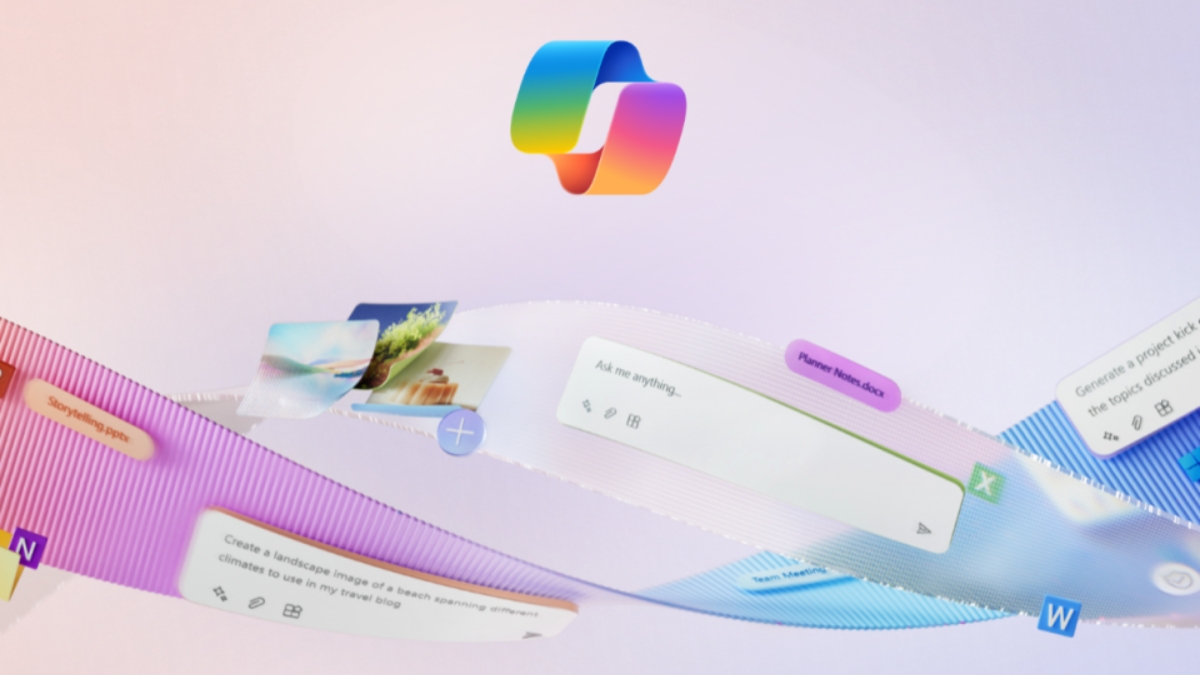



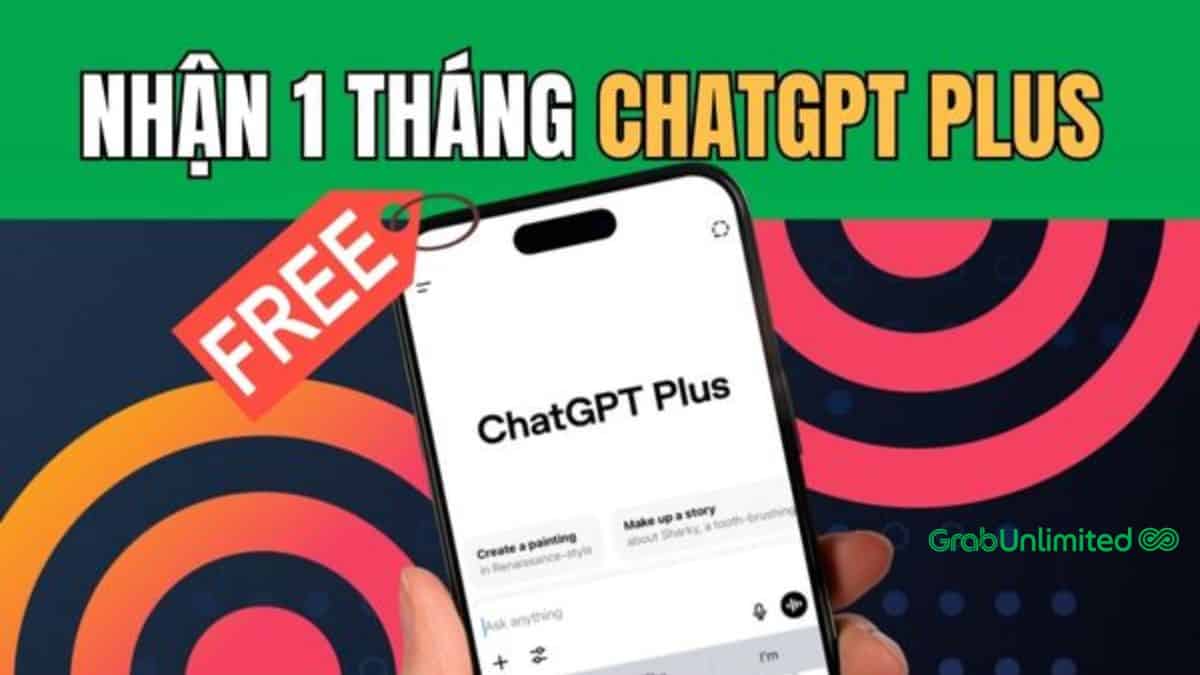

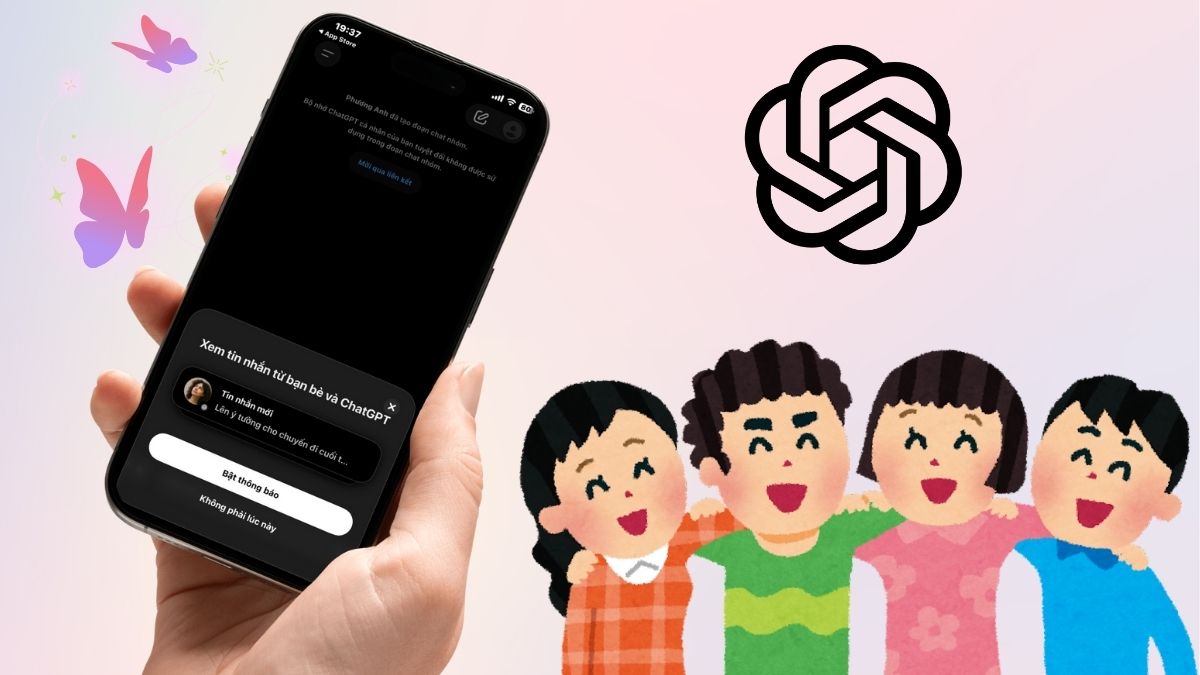
Bình luận (0)